随着互联网技术的快速发展,家庭网络的需求也在不断增长。很多人希望升级家中的网络设备,以获得更快的网速和更稳定的连接。本文将为您详细介绍如何在家里增加光...
2025-05-02 3 电脑常识
随着智能家居的普及,越来越多的家庭开始使用无线网络机顶盒来观看电视节目、电影甚至是玩游戏。然而,在使用无线网络机顶盒下载软件的过程中,用户常常会遇到一些问题。本文将全面指导您如何下载软件到您的无线网络机顶盒,并解决在下载过程中可能遇到的问题。
1.1连接无线网络
确保您的无线网络机顶盒已经成功连接到无线网络。打开机顶盒的网络设置,找到可用的WiFi网络并连接。这通常是下载任何软件之前的第一步。
1.2进入下载界面
连接成功后,启动机顶盒,并找到应用商店或者下载管理器的图标。点击进入,这里便是下载各种软件的平台。
1.3搜索所需软件
在应用商店的搜索栏中输入您需要的软件名称,比如“视频播放器”、“游戏应用”等,然后进行搜索。
1.4选择并下载软件
在搜索结果中选择您想要下载的软件,点击“安装”或“下载”按钮。在此步骤中,可能会需要您确认一些权限或信息。
1.5安装并打开软件
软件下载完成后,会自动安装。安装完成后,您可以从主界面找到该软件,并点击打开使用。
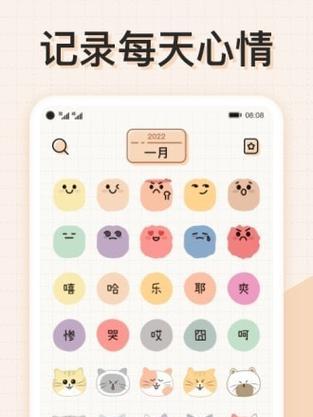
2.1网络连接问题
问题描述:在下载软件时,可能会出现网络连接失败或连接速度慢的问题。
解决方法:检查网络信号强度,确保无线路由器运行正常。如果是信号强度问题,可以将机顶盒移动到离路由器更近的位置。如果是连接速度问题,可以重启路由器和机顶盒来尝试解决问题。
2.2下载速度慢
问题描述:在下载过程中,发现下载速度异常缓慢。
解决方法:优化您的WiFi信号,确保没有其他电子设备干扰。可以尝试在非高峰时段进行下载,或检查是否有系统更新,以获得更快的下载速度。
2.3下载失败或安装错误
问题描述:下载软件时出现失败提示,或安装过程中出现错误提示。
解决方法:检查机顶盒的存储空间是否充足,因为不足的存储空间会导致下载失败或安装错误。也可以尝试重新启动机顶盒,然后再次尝试下载。
2.4权限问题
问题描述:在下载或安装软件时,系统提示没有足够的权限。
解决方法:进入机顶盒的设置,找到安全和隐私设置。检查应用安装权限是否打开,或者是否需要手动授予权限给特定软件。

3.1选择可信来源
在下载软件时,务必选择官方或可信的应用商店进行下载,以确保软件的安全性和可靠性。
3.2阅读用户评价
在下载任何软件之前,建议先查看其他用户的评价和评论,这样可以帮助您了解软件的性能和存在的问题。
3.3定期更新软件
下载软件后,应该定期检查更新,这样不仅能够获得最新的功能,还能修复已知的安全漏洞。
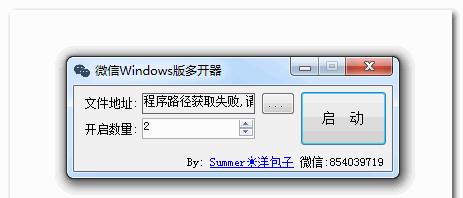
通过以上步骤和注意事项,相信您已经能够轻松地在无线网络机顶盒上下载所需的软件。遇到问题时,不要慌张,按照本文提供的方法尝试解决。如此,您将能够充分利用无线网络机顶盒,享受更加丰富多彩的数字生活。
标签: 电脑常识
版权声明:本文内容由互联网用户自发贡献,该文观点仅代表作者本人。本站仅提供信息存储空间服务,不拥有所有权,不承担相关法律责任。如发现本站有涉嫌抄袭侵权/违法违规的内容, 请发送邮件至 3561739510@qq.com 举报,一经查实,本站将立刻删除。
相关文章

随着互联网技术的快速发展,家庭网络的需求也在不断增长。很多人希望升级家中的网络设备,以获得更快的网速和更稳定的连接。本文将为您详细介绍如何在家里增加光...
2025-05-02 3 电脑常识
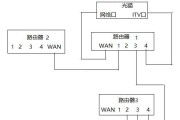
随着互联网技术的飞速发展,网络已经成为我们生活中不可或缺的一部分。在套间内,想要稳定地连接到互联网,路由器扮演了至关重要的角色。正确地将网线连接到路由...
2025-05-02 2 电脑常识

随着科技的不断进步,我们日常生活中使用的电子设备越来越多,对于充电器的需求也越发多样化。6spro充电器作为市场上备受关注的产品之一,其规格和特点自然...
2025-05-02 4 电脑常识

在众多摄影爱好者的心中,索尼品牌一直是高质量相机的代名词。对于那些正在寻找索尼拍照神器的人来说,他们应该选择哪款相机?在选择相机时应该考虑哪些因素?本...
2025-05-02 2 电脑常识

随着移动设备的发展,越来越多的人开始享受在平板电脑上进行游戏的便捷和乐趣。然而,随着使用习惯的变化,一些用户可能需要卸载游戏中心软件来释放存储空间或更...
2025-05-02 3 电脑常识
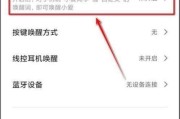
随着科技的飞速发展,智能音箱已经逐渐走进我们的生活,成为家庭中不可或缺的一员。越来越多的人开始享受AI音箱带来的便捷,但是,当涉及到对AI音箱的功能进...
2025-05-02 4 电脑常识